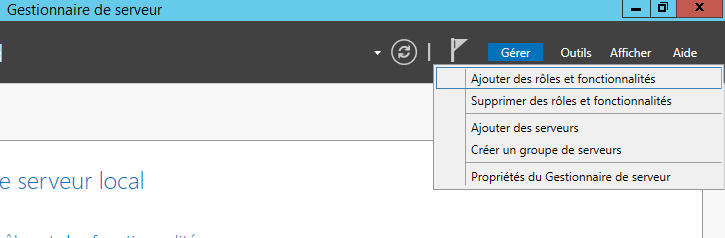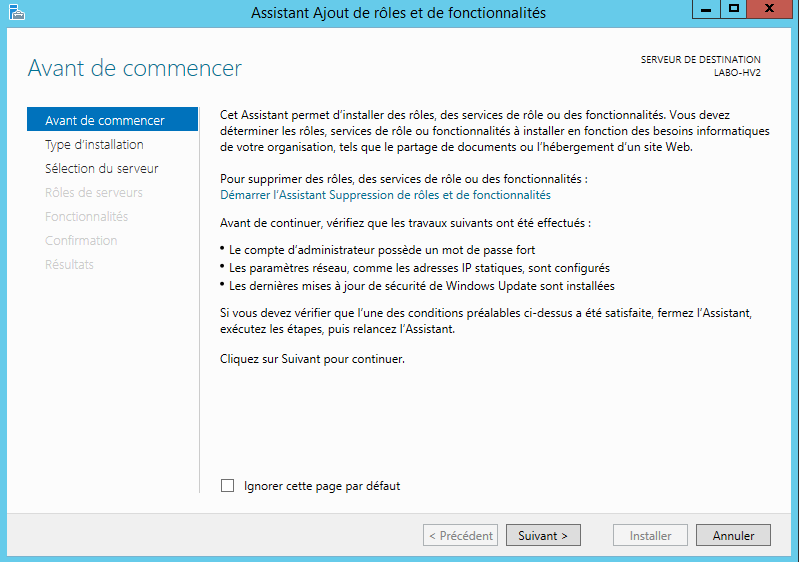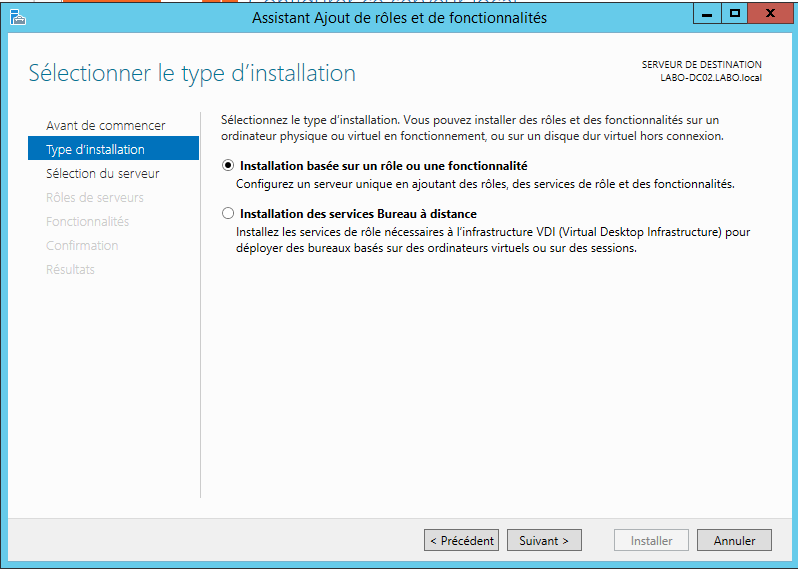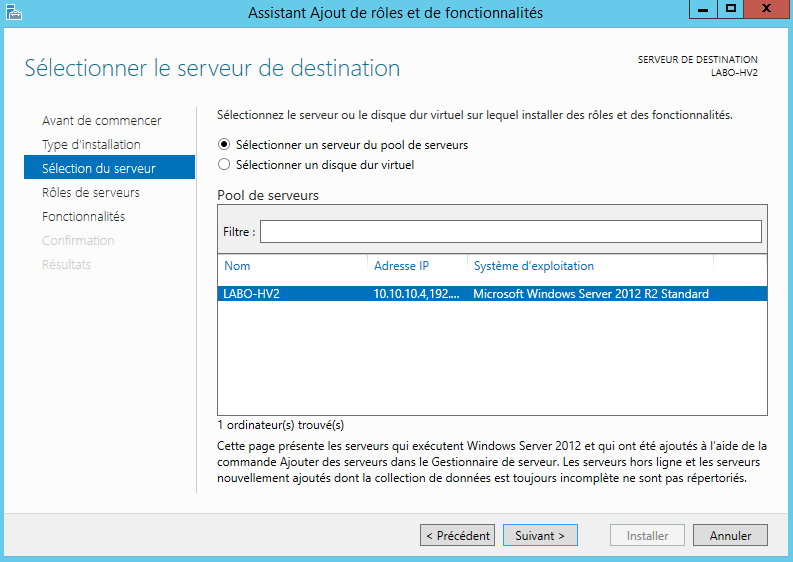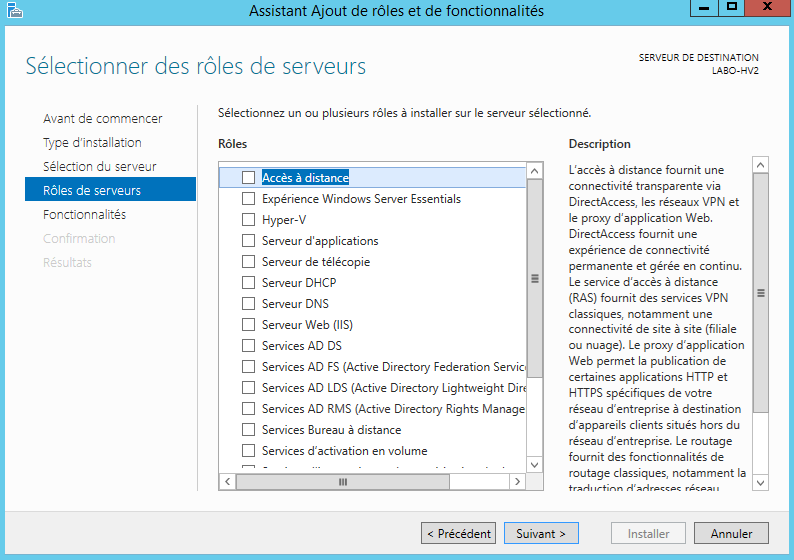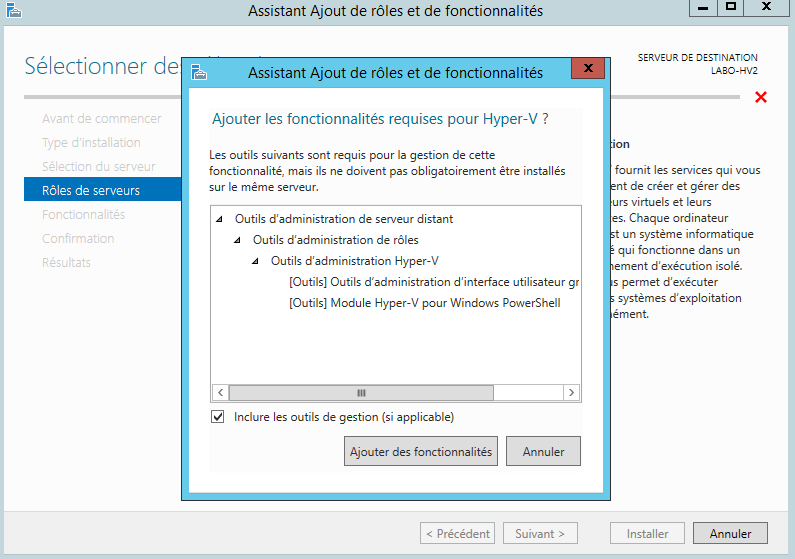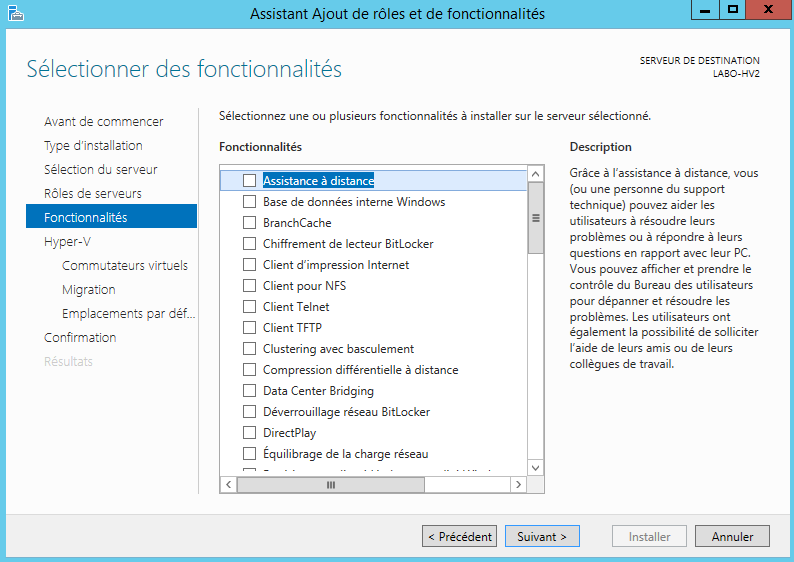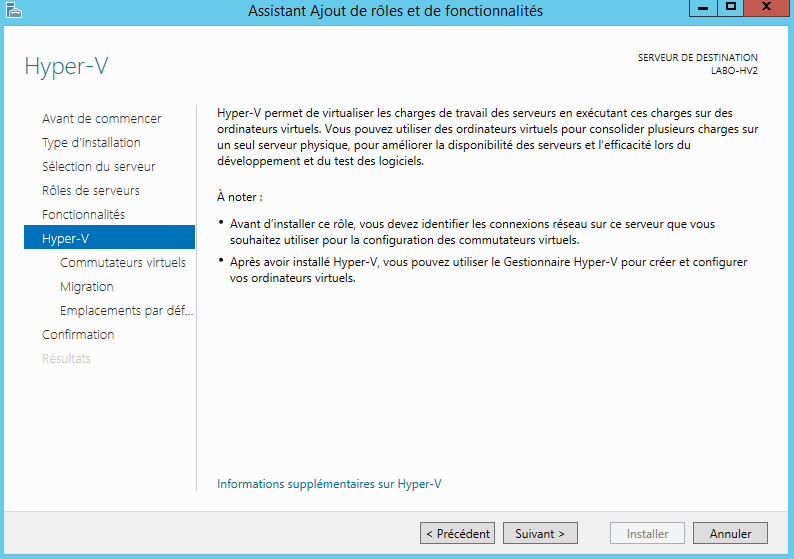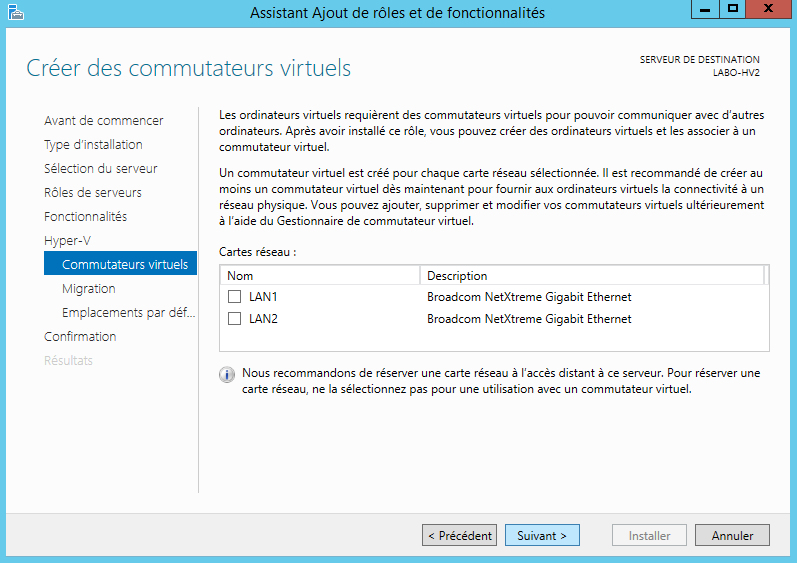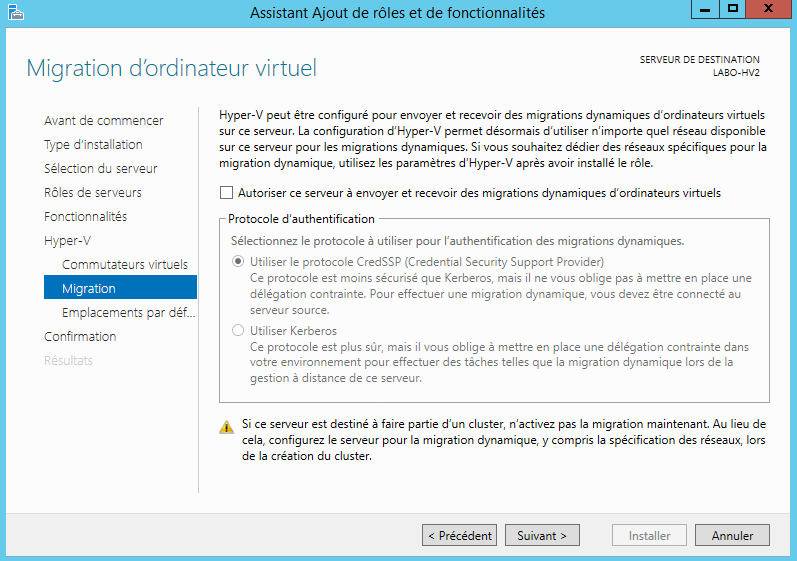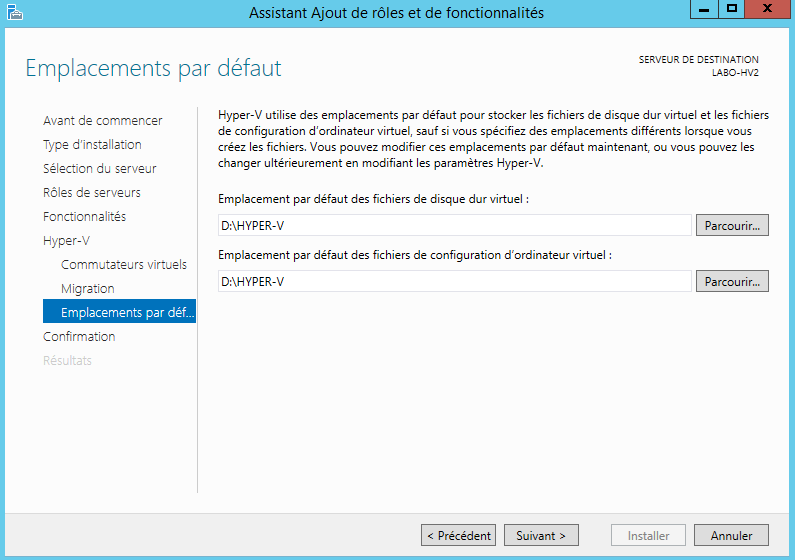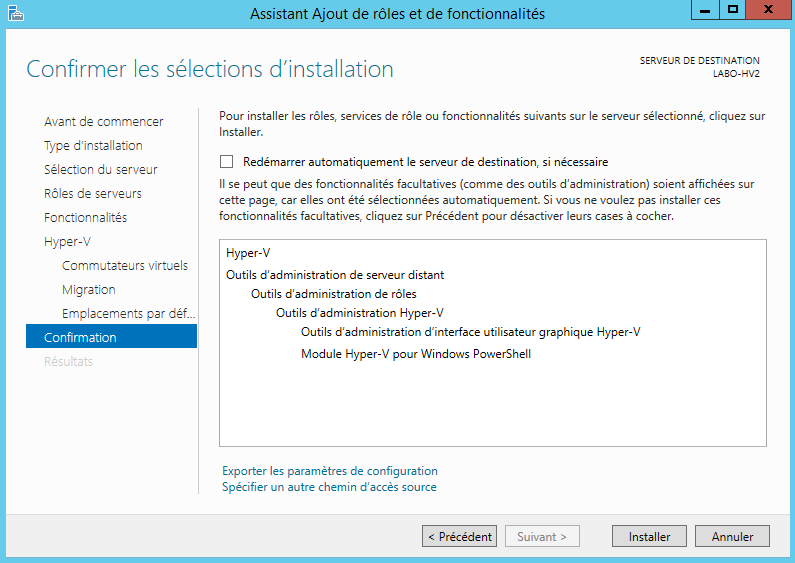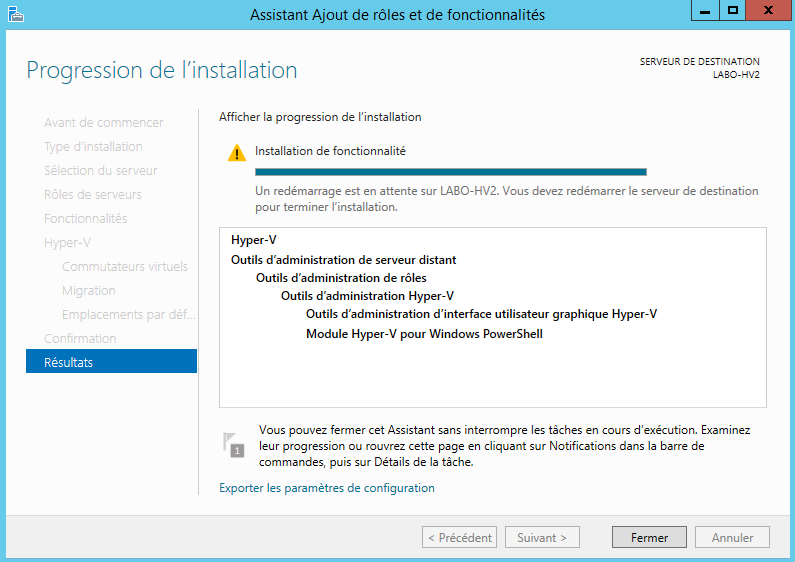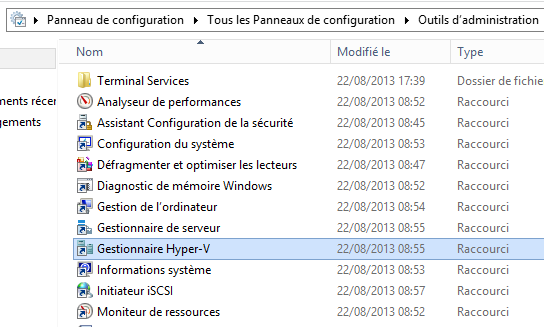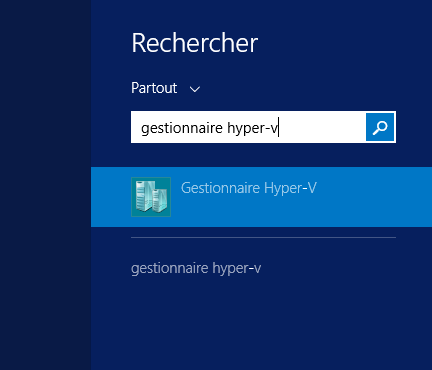Le rôle Hyper-V permet de virtualiser des machines. Un hôte Hyper-V met à disposition des ressources matériel (RAM, CPU, Stockage...) qui seront partagées sur plusieurs machines virtuelles. Le rôle Hyper-V fournit des outils afin de gérer votre environnement virtuel.
Dans mon exemple, je vous montre comment installer le rôle Hyper-V sous un serveur Windows 2012. La procédure est similaire pour un serveur en Windows 2012 R2 et Windows Server 2008 R2.
Installation du rôle Hyper-V
1) Exécuter le gestionnaire de serveur
2) Cliquer sur Gérer - Ajouter des rôles ou fonctionnalités
3) Cliquer sur Suivant (cocher Ignorer cette page par défaut si vous ne souhaitez pas la revoir)
4) Sélectionner : Installation basée sur un rôle ou fonctionnalité puis cliquer sur Suivant
5) Cocher : Sélectionner un serveur du pool de serveurs
Sélectionner le serveur sur lequel vous désirez installer le rôle Hyper-V
Cliquer sur Suivant
6) Cocher Hyper-V
7) Cocher : Inclure les outils de gestion (si applicable)
Cliquer sur Ajouter des fonctionnalités
8) Cliquer sur Suivant
9) On n'installera pas de fonctionnalités supplémentaire
Cliquer sur Suivant
10) Cliquer sur Suivant
11) Sélectionner l'interface réseau que vous utilisez pour vos machines virtuelles
Cliquer sur Suivant
12) On ne configure pas de migration dynamique
Cliquer sur Suivant
13) Indiquer les répertoires de stockage pour vos fichiers de configuration et disque dur virtuel en cliquant sur Parcourir
Cliquer sur Suivant
14) Cliquer sur Installer
15) Une fois l'installation terminée, vous devez redémarrer le serveur
Cliquer sur Fermer
16) Redémarrer le Serveur
Gestionnaire Hyper-V
Une fois le serveur redémarré, vous pouvez exécuter le gestionnaire Hyper-V
Panneau de configuration - Outils d'administration - Gestionnaire Hyper-V
Ou en faisant une recherche "Gestionnaire Hyper-V"
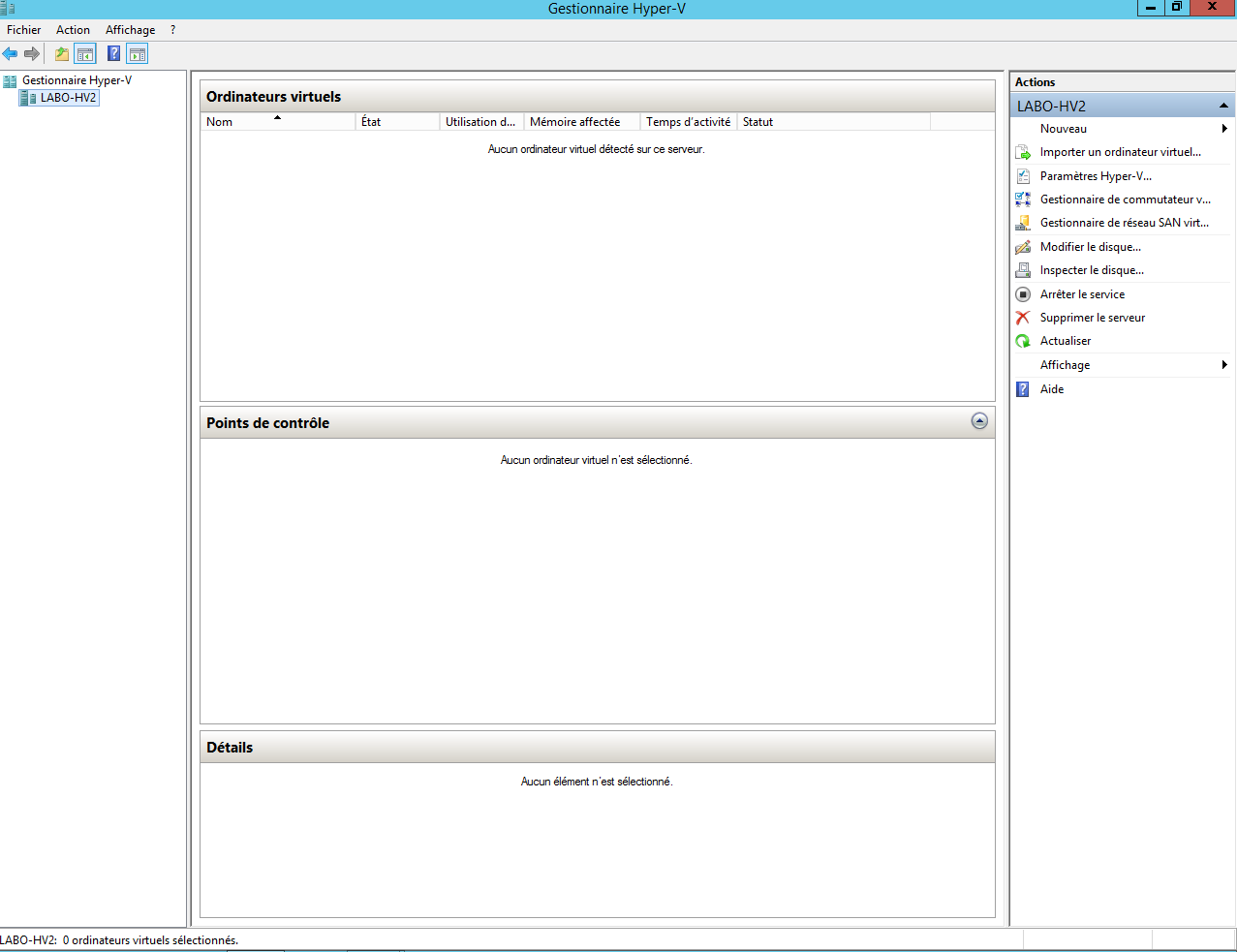 Votre serveur Hyper-V est prêt
Votre serveur Hyper-V est prêt
Vous pouvez maintenant créer des machines virtuelles
Vous pouvez configurer les commutateurs Virtuel : Configuration des Commutateurs Virtuel
Vous pouvez configurer une réplication Hyper-V : Réplication HYPER-V (HTTP)